의문
문제: Windows 로그인 화면에서 누락된 사용자 및 암호 프롬프트를 수정하는 방법은 무엇입니까?
여러분 안녕하세요. 지난 몇 주 동안 Windows 10 PC에 문제가 있습니다. 시스템을 부팅할 때마다 로그인 화면에서 멈춥니다. 그러나 멈췄다고 해서 멈춘 것은 아닙니다. 내 마우스 포인터가 작동하지만 사용자 및 암호 프롬프트가 제공되지 않습니다. 시스템을 한 번 더 재부팅하면 사용자 프롬프트가 다시 나타나서 데스크탑에 액세스할 수 있습니다. 그럼에도 불구하고 이 문제는 매우 성가시다. 누군가 저를 도와주시겠습니까?
해결 답변
보고된 수많은 사용자[1] Windows OS에 로그인할 수 없거나 누락된 사용자 및 암호 프롬프트가 사라지려면 시스템을 여러 번 다시 시작해야 합니다. 수천 명의 Windows 사용자가 겪었던 오래된 문제입니다. 이 경우 로그인 화면이 단순히 부팅 루프로 멈추거나 입력한 사용자와 암호를 식별할 수 없습니다.
최근에 Windows 로그인 화면과 관련된 새로운 문제를 보고한 사람이 거의 없습니다. 시스템이 부팅되면 사용자 및 암호 프롬프트가 나타나지 않으므로 데스크탑에 액세스할 수 있는 방법이 없습니다. 영향을 받는 장치를 사용하여 서명한 다른 계정의 수는 중요하지 않습니다. 아무 것도 로드되지 않습니다.
안타깝게도 문제의 원인이 아직 명확하지 않아 IT 전문가가 파악하기가 어렵습니다. 그럼에도 불구하고 부팅 시 누락된 사용자 로그인을 수정하기 위해 시도할 수 있는 몇 가지 사항이 있습니다. 여기에는 자동 로그인 활성화, 부팅 시 명령 프롬프트 사용, Credential Manager 서비스 시작 등을 통해 일시적으로 문제를 우회하는 작업이 포함됩니다.
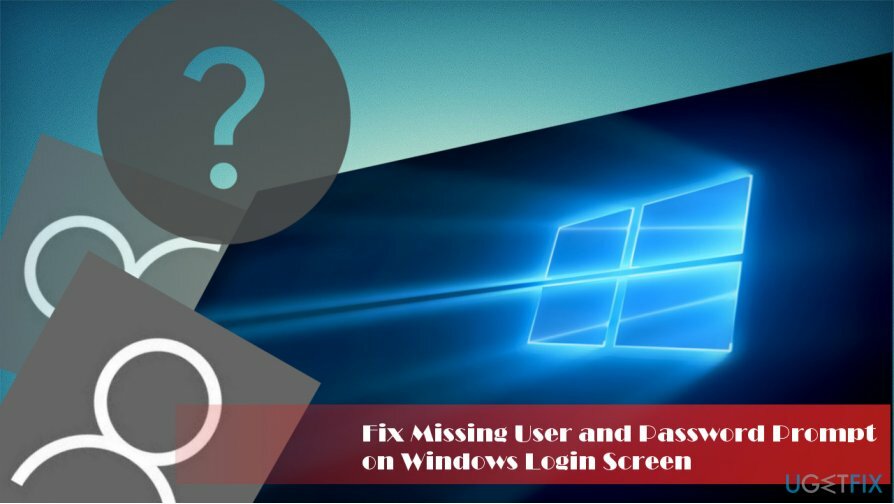
누락된 사용자 및 암호 프롬프트 수정을 진행하기 전에 다운로드하여 설치하는 것이 좋습니다. 이미지 변경맥 세탁기 X9. 다른 컴퓨터 바이러스[2] 서비스 비활성화, 추가 프로세스 시작, 시스템 프로세스 종료, 시스템 잠금 등 다양한 방식으로 시스템에 영향을 줄 수 있습니다. 따라서 로그인한 후에는 PC를 철저히 검사하는 것이 좋습니다.
안전 모드를 입력하여 누락된 사용자 및 암호 프롬프트 문제를 해결하고 수정하십시오.
손상된 시스템을 복구하려면 라이센스 버전을 구입해야 합니다. 이미지 변경 이미지 변경.
안전 모드[3] 맬웨어 제거를 포함하여 다양한 문제 해결을 수행할 수 있는 최고의 Windows 환경입니다. 안전 모드를 시작하려면 다음 단계를 따르세요.
- 로그인 창에서 옮기다 버튼을 누르고 클릭 재시작.
- PC가 재부팅되면 다음으로 이동하십시오. 문제 해결 > 고급 옵션 > 시작 설정
- 번호를 눌러 5 키보드에서 또는 네트워킹으로 안전 모드 활성화
- PC는 재시작 그리고 당신은 안전 모드 환경에있을 것입니다
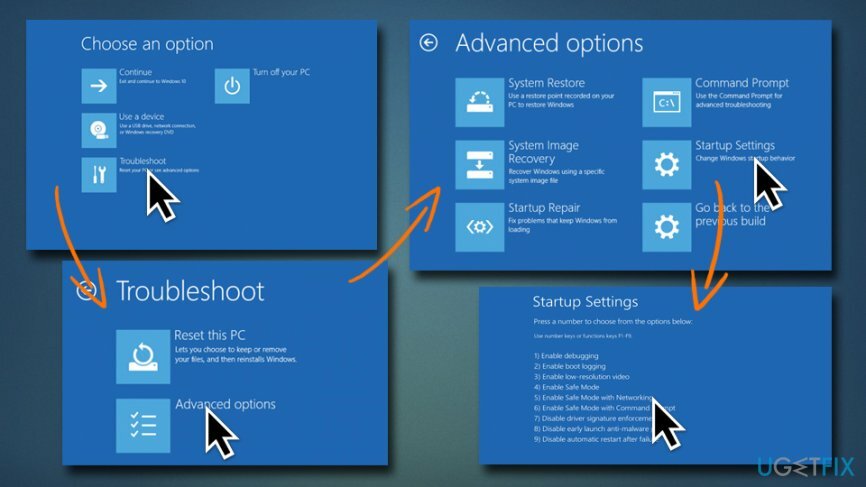
Shift-다시 시작이 작동하지 않으면 PC를 세 번 하드 다시 시작할 수 있습니다(전원 버튼으로 부팅 중단). 그러면 Windows가 로드됩니다. 자동 수리. 클릭 고급의 옵션을 선택하고 안전 모드로 들어갈 수 있습니다.
수정 1. netplwiz를 사용하여 자동 로그인 활성화
손상된 시스템을 복구하려면 라이센스 버전을 구입해야 합니다. 이미지 변경 이미지 변경.
시작 화면에서 누락된 사용자 계정 프롬프트가 표시되면 자동 로그인을 활성화하여 일시적으로 이 문제를 해결할 수 있습니다. 그러나 이 솔루션은 영구적이지 않으므로 조만간 아래에 제공된 수정 사항 중 하나를 수행해야 합니다. 자동 로그인을 활성화하려면 다음 단계를 수행하십시오.
- 누르다 윈도우 키 + R, 유형 넷플위즈, 그리고 히트 입력하다.
- 사용자 계정 대화 상자가 표시되면 "이 컴퓨터를 사용하려면 사용자 이름과 암호를 입력해야 합니다." 옵션.
- 딸깍 하는 소리 적용하다 그리고 확인 변경 사항을 저장합니다.
- 시스템을 재부팅하면 로그인 화면이 표시되지 않고 시스템이 Windows를 부팅해야 합니다.
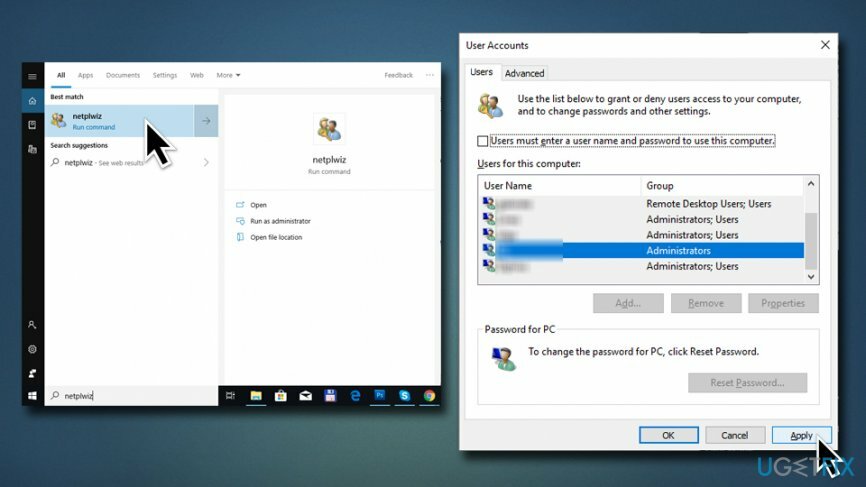
수정 2. 부팅 시 명령 프롬프트 실행
손상된 시스템을 복구하려면 라이센스 버전을 구입해야 합니다. 이미지 변경 이미지 변경.
사용자 프롬프트가 없어 Windows 10에 로그인할 수 없는 경우 부팅 가능한 Windows 10 USB를 사용하여 문제를 해결해야 합니다. 그러나 없는 경우 부팅 시 명령 프롬프트를 엽니다(경고: 잘못된 작업은 Windows 시스템을 손상시킬 수 있으므로 Windows 레지스트리를 수정하는 것은 위험할 수 있습니다. 자신의 책임하에 진행하십시오):
- 로 돌아가기 문제 해결 > 고급 옵션 그리고 고르다 명령 프롬프트
- 명령 프롬프트가 열리면 다음을 입력하십시오. 순 사용자 관리자 /활성: 예 명령 및 히트 입력하다
- 이 명령을 실행할 수 없으면 다음을 입력하십시오. regedit를 누르고 입력하다
- 레지스트리 편집기가 열리면 HKEY_LOCAL_MACHINE 폴더
- 선택하다 파일 메뉴 표시줄에서 하이브 로드
- Windows가 설치된 드라이브를 열고 C:\\Windows\\System32\\구성 위치(첫 글자는 시스템의 코어 드라이브를 나타내므로 필요한 경우 변경)
- 선택 SAM 파일 클릭 열려있는
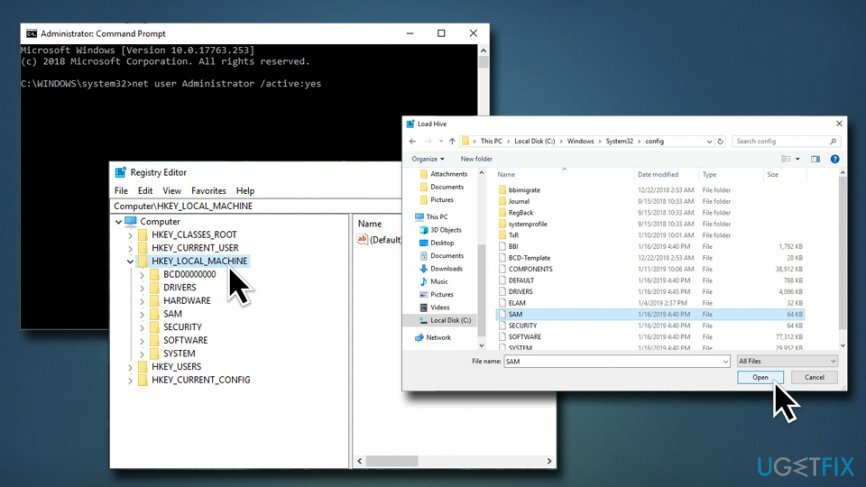
- 하이브 로드 대화 상자가 열리면 다음을 입력합니다. REM_SAM, 클릭 확인
- 이제 열어 HKEY_LOCAL_MACHINE\\REM_SAM\\SAM\\도메인\\계정\\사용자\\000001F4 열쇠
- 오른쪽 창에서 찾아 두 번 클릭 F 바이너리 값
- 라인 찾기 0038 값을 11에서 다음으로 변경합니다. 10
- 딸깍 하는 소리 확인 변경 사항을 저장하고 명령 프롬프트 및 레지스트리 편집기를 닫으려면
- 그런 다음 계속하다 Windows를 시작하려면
수정 3. 자격 증명 관리자 서비스를 자동으로 설정
손상된 시스템을 복구하려면 라이센스 버전을 구입해야 합니다. 이미지 변경 이미지 변경.
Credential Manager 서비스가 수동 사용자로 설정된 경우 사용자 누락 및 암호 프롬프트 문제가 발생할 수 있습니다. 자동 모드로 전환하면 누락된 사용자 및 암호 프롬프트를 수정하는 데 도움이 될 수 있습니다.
- 입력 서비스 검색 상자에 입력하고 Enter 키를 누릅니다.
- 아래로 스크롤하여 찾기 자격 증명 관리자
- 그것을 마우스 오른쪽 버튼으로 클릭하고 선택하십시오. 속성
- 아래의 시작 유형 선택하다 자동적 인
- 클릭 시작 (가능한 경우), 적용하다 그리고 확인
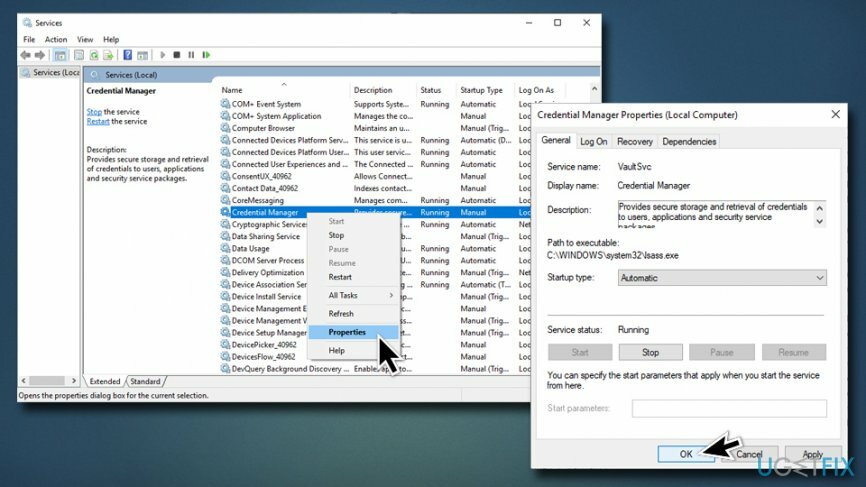
수정 4. 부팅 가능한 Windows 10 USB 사용
손상된 시스템을 복구하려면 라이센스 버전을 구입해야 합니다. 이미지 변경 이미지 변경.
Windows 10 USB가 없는 경우 그것을 생성. 그 후 다음 단계를 수행하십시오.
- 부팅 가능한 Windows 10 USB를 연결하고 부팅합니다. 고급 시스템 복구 옵션
- 선택하다 명령 프롬프트, 유형 regedit를 누르고 입력하다
- 왼쪽 창을 사용하여 HKEY_LOCAL_MACHINE\\SOFTWARE\\Microsoft\\Windows\\CurrentVersion\\Policies\\시스템 열쇠
- 이제 찾아 마지막 사용자 이름을 표시하지 마십시오 기재 DWORD(REG_DWORD) 오른쪽 창에서
- 더블 클릭 DWORD 값을 0에서 ~로 설정합니다. 1
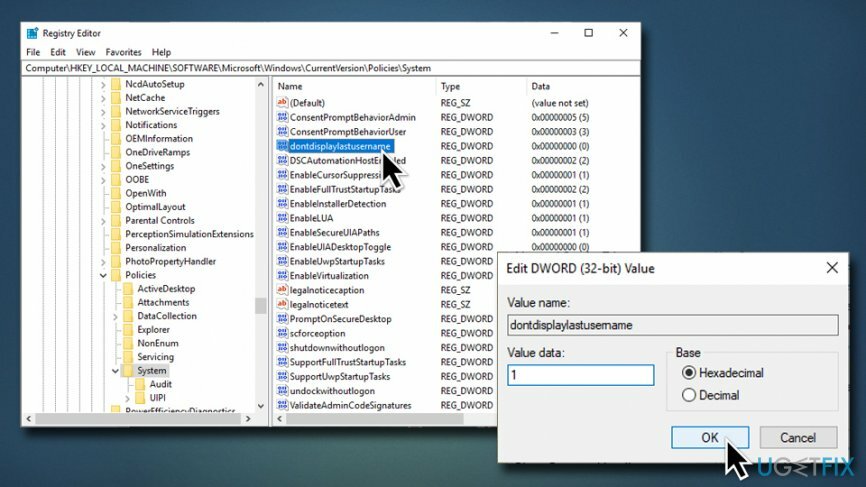
- 딸깍 하는 소리 확인 변경 사항을 저장하고 명령 프롬프트 및 레지스트리 편집기를 닫으려면
- 그런 다음 계속하다 Windows를 시작하려면
자동으로 오류 복구
ugetfix.com 팀은 사용자가 오류를 제거하기 위한 최상의 솔루션을 찾도록 돕기 위해 최선을 다하고 있습니다. 수동 수리 기술로 어려움을 겪고 싶지 않다면 자동 소프트웨어를 사용하십시오. 모든 권장 제품은 당사 전문가의 테스트 및 승인을 거쳤습니다. 오류를 수정하는 데 사용할 수 있는 도구는 다음과 같습니다.
권하다
지금 그것을 할!
수정 다운로드행복
보장하다
지금 그것을 할!
수정 다운로드행복
보장하다
Reimage를 사용하여 오류를 수정하지 못한 경우 지원 팀에 도움을 요청하십시오. 귀하의 문제에 대해 알아야 한다고 생각하는 모든 세부 정보를 알려주십시오.
특허 받은 이 수리 프로세스는 사용자 컴퓨터에서 손상되거나 누락된 파일을 대체할 수 있는 2,500만 구성 요소의 데이터베이스를 사용합니다.
손상된 시스템을 복구하려면 라이센스 버전을 구입해야 합니다. 이미지 변경 맬웨어 제거 도구.

개인 인터넷 액세스 인터넷 서비스 제공업체를 차단할 수 있는 VPN입니다. 정부, 및 제3자가 귀하의 온라인을 추적하지 못하도록 하고 완전히 익명을 유지할 수 있도록 합니다. 이 소프트웨어는 토렌트 및 스트리밍을 위한 전용 서버를 제공하여 최적의 성능을 보장하고 속도를 늦추지 않습니다. 또한 지리적 제한을 우회하고 위치에 관계없이 Netflix, BBC, Disney+ 및 기타 인기 있는 스트리밍 서비스와 같은 서비스를 제한 없이 볼 수 있습니다.
맬웨어 공격, 특히 랜섬웨어는 사진, 비디오, 직장 또는 학교 파일에 단연코 가장 큰 위험입니다. 사이버 범죄자는 강력한 암호화 알고리즘을 사용하여 데이터를 잠그기 때문에 비트코인의 몸값이 지불될 때까지 더 이상 사용할 수 없습니다. 해커에게 비용을 지불하는 대신 먼저 대안을 사용해야 합니다. 회복 손실된 데이터의 적어도 일부를 검색하는 데 도움이 될 수 있는 방법. 그렇지 않으면 파일과 함께 돈을 잃을 수도 있습니다. 암호화된 파일 중 일부를 복원할 수 있는 최고의 도구 중 하나 – 데이터 복구 프로.